Nei giorni scorsi vi avevo spiegato come inserire una cartella nell'accesso rapido di windows 10, e come eliminarla, ora vediamo come disattivare del tutto questa funzione.
Come disabilitare l'Accesso Rapido su Windows 10
Per disattivare definitivamente l'opzione Accesso Rapido su Windows 10, aprire esplora file / esplora risorse e cliccare con il tasto destro sulla voce Accesso rapido (a sinistra nello schermo), e poi sulla voce Opzioni.
Nella prima schermata, ovvero in Generale, e più precisamente nella sezione Privacy, defleggare le seguenti voci:
- Mostra file usati di recente in Accesso rapido
- Mostra cartelle usate di recente in Accesso rapido
Infine cliccare su Ok.
Avremo così disattivato definitivamente l'opzione di accesso rapido su windows 10.
Per completare l'opera e far sparire la voce 'cartelle frequenti' dal nostro esplora file, apriamo esplora risorse e clicchiamo con il tasto destro sempre su Accesso rapido e poi con il sinistro su Opzioni.
Qui, su Generale, alla voce Apri esplora file per, selezioniamo l'opzione Questo pc.
La voce accesso rapido, volendo fare i pignoli, continuerete a vederla a sinistra dello schermo quando aprite esplora risorse di windows 10, ma almeno conterrà certelle generiche, e cliccandoci sopra con il tasto destro potrete ovviamente ripristinare la sua funzionalità in qualsiasi momento.
E con l'accesso rapido di windows 10 credo di avere detto tutto :)

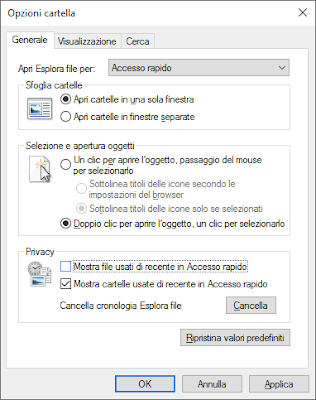
Piaciuto l'articolo? Lascia un commento!
EmoticonEmoticon